- データ復旧
- iOS データリカバリ
- PC / Mac データリカバリ
- ディスク
- Blu-ray プレイヤー
- ファイル転送
- iPhone データ転送
- 修復 & ロック解除
- iOS システム修復
- iPhone ロック解除

AppGeekerの目標は、エンターテインメント、システムの修復、及びデータのより安全かつ効率的な管理など、ユーザーのニーズに合った最適なソリューションを提供することです。
完全に削除された写真でも、コンピューターから復元できます。Windows PCまたはMacコンピューターから失われた写真を復元するためにすぐに試せる6つの対策を紹介します。
過去の出来事を視覚的に表現できるのは、写真とビデオだけです。通常、大切な写真を保存するための第一の選択肢はパソコンでしょう。ただし、うっかりで、またはウイルスによって、写真が誤って削除されることがあります。思い出に残る写真だけでなく、大事な写真も失われる可能性があります。そのため、パソコンから削除された写真を復元する方法を 1 つまたは複数知っておくことが非常に重要です。
幸いなことに、不注意で写真を削除してしまった後でも、Windows コンピュータのごみ箱から、または Mac を使用している場合はゴミ箱からいつでも写真を復元できます。ただし、コンピュータから写真を完全に削除すると、事態は少し複雑になります。それでも、予期しない削除が発生した場合に、コンピュータで写真の回復を実行するオプションがあります。
パソコンから何かを削除すると、ごみ箱に移動します。三次元のごみ箱ように、そこからファイルを取り戻すまたは回復できます。削除された写真がパソコン上で失われるわけではありません。ごみ箱に移動してその中のすべてを空にしない限り、それらはまだそこにあります。
そのため、削除した写真がごみ箱またはゴミ箱にある場合は、完全に削除する前に元の場所に簡単に復元できます。
ステップ 1: ごみ箱に移動します。ごみ箱のアイコンはデスクトップで見つけます。
ステップ 2: 復元したい写真または画像フォルダを選択します。
ステップ 3: 目的のアイテムを右クリックし、「元に戻す」をクリックして復元します。
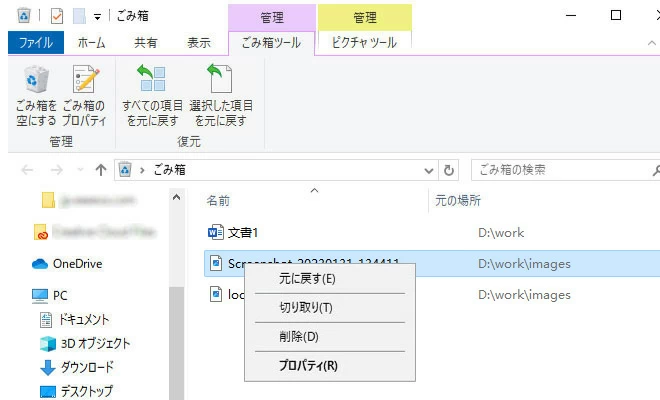
コンピューターのごみ箱から削除された写真を復元する。
削除された写真を、写真が削除された前の場所に復元します。ごみ箱がデスクトップに表示されない場合は、Windows システム レジストリを使用して簡単に元に戻すことができます。方法は次のとおりです:
ステップ 1: キーボードで Windows + R の組み合わせを押します。
ステップ 2: コマンド バーに「Regedit」と入力します。そしてキーボードのEnterキーを押します。
ステップ 3: レジストリ エディター ウィンドウの左側から、次の順でフォルダーに移動します: HKEY_LOCAL_MACHINE > SOFTWARE > Microsoft > Windows > CurrentVersion > Explorer > Desktop > NameSpace
ステップ 4: 右側の空白領域で右クリックし、マウスを「新規」の上に置き、次に「キー」を左クリックします。
ステップ 5: 「{645FF040-5081-101B-9F08-00AA002F954E}」と入力して新しいキーを作成します。もう一度Enterキーを押します。
ステップ 6: 完了したら、レジストリ エディターを閉じてからログアウトします。再ログインすると、ごみ箱がデスクトップに表示されます。
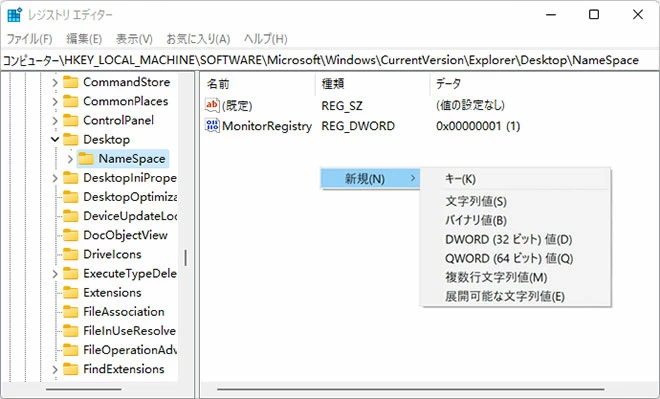
Mac コンピューターのゴミ箱アイコンをクリックします。
コマンドキーを押しながら写真をクリックして、復元したい写真を選択します。写真を元の場所に戻すには、右クリックして「戻す」オプションを選択します。
または、キーボードの Shift + Delete キーの組み合わせを押して写真を削除すると、写真はごみ箱に移動せず、コンピューターから完全に削除されます。なお、ファイル サイズが大きすぎると、ごみ箱に入れることができません。ファイルまたはフォルダーが完全に削除されるというプロンプトが表示されます。
幸いなことに、完全に削除された写真は、新しいデータによってストレージ スペースが占有されるまで、コンピュータに一時的に保存されます。したがって、新しいデータを書き込む前に、パソコンから完全に削除された写真を復元するためのさまざまな優れた方法を追加説明します。
ご覧のとおり、コンピューターのごみ箱やゴミ箱から写真を復元するのは簡単なことです。本当の課題は、写真が完全に削除されたときです。そこで登場するのがデータ復元ツールData Recoveryです。この驚くべきアプリは、コンピューターが読み取ることができるあらゆる種類のストレージデバイスから写真を復元できます。
Windows と Mac でさまざまな種類のファイルを検出できるため、コンピューターのハード ドライブや外部ストレージ メディアからごくわずかなデータを復元できます。さらに、より合理化されたファイル回復プロセスのためのクイックスキャンオプションとディープスキャンオプションの両方を提供し、より高い成功率を保証します。さらに、非常にシンプルなインターフェイスにより、コンピューター苦手なユーザー様も、この優れたツールを使用して、削除された写真と貴重な思い出を簡単に復元できます。
1. Windows PC または Mac で Data Recovery を実行
パソコンでData Recoveryを起動します。パソコンの内部ハード ドライブではなく、外部ストレージ デバイスからデータを復元する場合は、外部ストレージ デバイスをコンピューターに接続して検索することもできます。
メモ:
2. スキャンするデータの種類と場所を選択
次に、画像ボックスをオンにします。そして、ファイルが削除される前に保存していた場所を選択します。不明な場合は、すべてのボックスにチェックを入れてください。これにより、すべてのドライブから多くの写真が復元される可能性があり、探している特定の写真を見つけるのが難しくなることに注意してください。
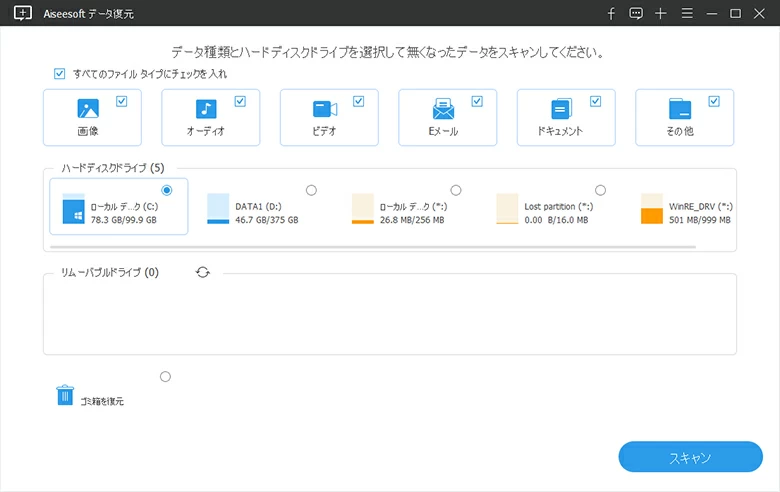
「画像」と場所のドライブを選択し、コンピューターで失われた写真の検索を開始する。
3. パソコンで削除された写真のスキャンを開始
スキャンボタンをクリックします。復元プログラムはクイックスキャンを実行して失われた写真を探し、結果を表示します。クイック スキャンで探しているすべての写真が見つからない場合は、より強力なディープスキャン機能に切り替えることができます。
これを行うには、画面の右上にあるディープスキャンボタンをクリックします。ディープスキャンを実行し、ドライブ上の他のファイルを探します。このプロセスの完了には時間がかかることをご承知おきください。スキャンが終了すると、画面にすべての検索結果が一覧表示されます。
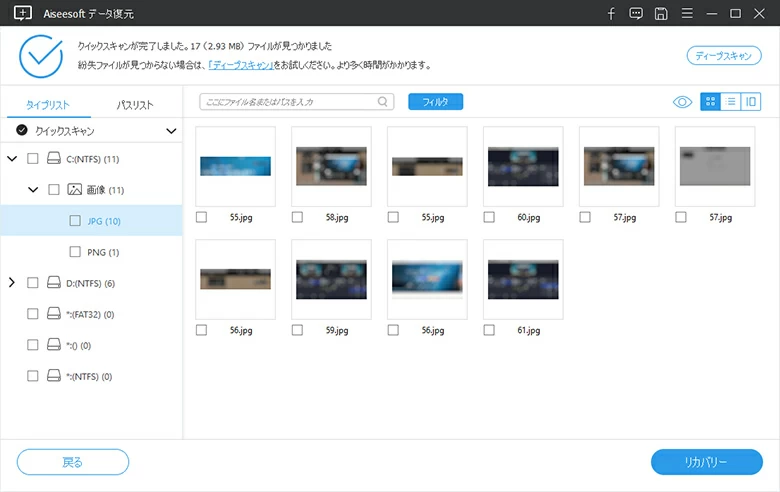
削除された写真はすべてスキャン結果に表示され、回復を待つ。
4. パソコンで削除した写真をプレビューして復元
回復可能な検索結果から、ダブルクリックすることで削除された写真のプレビューを表示できます。それらをすべてチェックするか、高度なフィルタ機能を使用して、復元したい一致するものをすばやく見つけることができます。
リカバリーボタンをクリックします。ポップアップ ボックスが表示され、選択した写真をどこに戻すかを選択できます。同じ場所を選択すると、復元しようとしている写真が上書きされる可能性があるため、削除した写真をパソコンの別の場所に保存することをお勧めします。次に、OKをクリックして開始し、回復プロセスが完了するまで待ちます。
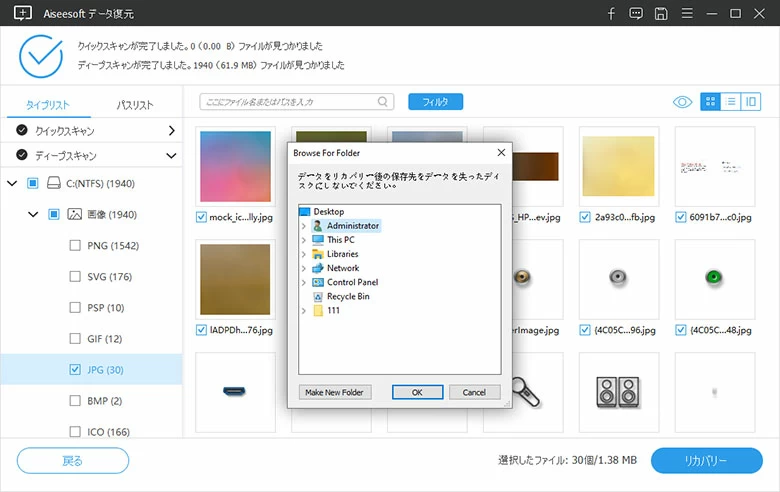
復元が完了すると、削除された写真が選択した場所に復元されます。
Data Recoveryの優れている点は、スキャンをカスタマイズして、写真だけでなく、ビデオ、音楽、オフィス ドキュメント、PDF、電子メールなど、削除されたファイルの特定の種類を検索できることです。また、スキャンしたファイルのプレビューが結果リストに表示されるため、必要な特定の写真やデータ ファイルを簡単に復元できます。
関連記事:Windows PCで空になったごみ箱から削除されたファイルを復元する5つの方法
Data Recovery は優れていますが、最近削除した写真を復元できる組み込みのソリューションを探している場合は、コンピューターのシステム バックアップ機能を使用してみてください。
コンピュータが Windows オペレーティング システムを実行していて、バックアップ機能も有効になっている場合、Windows バックアップから削除した写真を取り戻すことができます。これは誤って削除してしまった場合に、さらに回復するために使用できるファイルのバックアップを作成しておく機能です。
1. ファイル履歴を使用してコンピュータに写真を復元
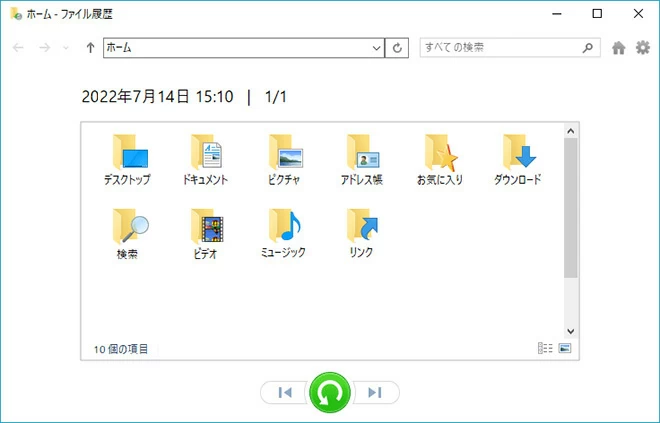
コンピューターのファイル履歴バックアップを使用して、以前のバージョンから削除された写真を復元する。
2. Windows のバックアップと復元を使用して、コンピューターで削除された画像を検索
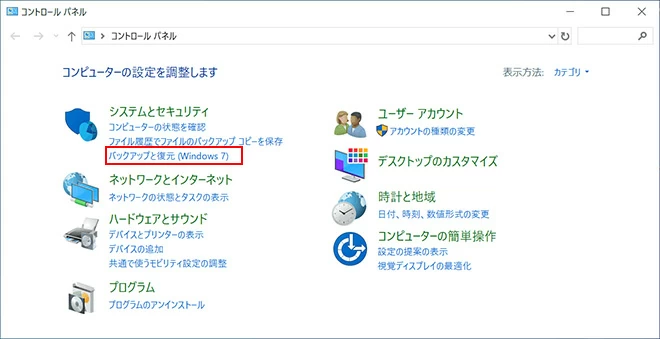
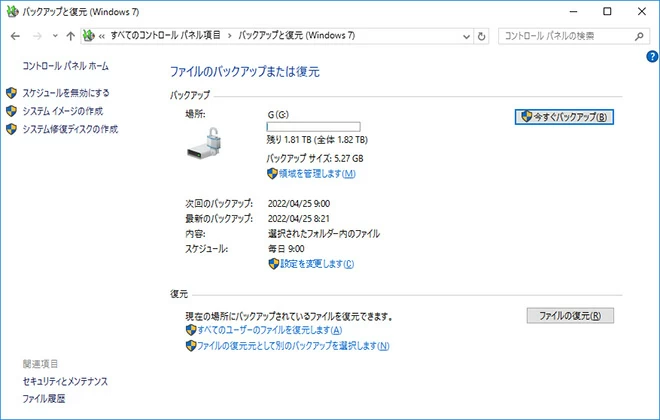
Apple の Time Machine は、すべての Mac コンピュータにあらかじめ設定されている強力なバックアップおよび復元ツールです。データファイルのバックアップを自動的に作成して保存します。重要な写真をいくつか削除し、ゴミ箱を空にして復元の可能性をなくした場合は、Time Machine を使用して、削除した写真をコンピュータに戻すようにしてください。
関連記事:iTunes不要!バックアップなしでiPhoneのデータを簡単かつ素早く復元する方法
Data Recoveryアプリで完全に削除された写真を取り戻すことは可能ですが、偶発的なデータ損失を避けるために常に十分に注意することをお勧めします。
誤って削除しないようにバックアップを作成する
偶発的なデータ損失を避けるために、重要な写真のバックアップを作成できます。 Windows パソコンと Apple Mac パソコンの両方がデータ バックアップ機能を提供します。また、Google または他のプロバイダーのクラウド サービスを使用して、コンピューターの写真の最新のバックアップを保持することもできます。
ごみ箱 / ゴミ箱を空にするときは細心の注意を払ってください
何かを完全に削除する場合は、細心の注意を払う必要があります。不要になったら何度でも確認してください。ごみ箱は、ソフトウェアを使用せずに削除された写真を復元するための最後の手段であるため、ごみ箱の写真ファイルを空にする前に十分に注意してください。
コンピュータから写真を削除する前によく考えてください
コンピューターから写真を削除する前に、常によく考えてください。画像が不要に思えても、コンピュータの空き容量が本当に少なくならない限り、完全に削除する必要はありません。コンピュータに新しいデータを追加すると、写真が保存されていたスペースが占有されるため、削除を行う前に、それらの写真が本当に必要ないことを確認してください。
1. パソコンで削除した写真を無料で復元できますか?
いくつかの優れたデータ回復ツールの助けを借りて、誰もが削除した写真をコンピュータに戻すことができます:
2. Windows 10 パソコンで完全に削除された写真を復元するにはどうすればよいですか?
Windowsで写真を完全に削除してしまった場合は、失われた写真をWindowsのファイル履歴から復元してみてください。それは、スタートメニューで「ファイル履歴でファイルのバックアップ コピーを保存」と入力し、削除した写真を含む以前のバックアップを選択することです。
3. ソフトウェアなしでパソコンから削除された画像を復元するにはどうすればよいですか?
コンピューターが Windows OS を使用している場合は、組み込みのファイル履歴、およびバックアップと復元機能を試してください。 Mac を使用している場合は、デフォルトのTime Machineを使用するか、iTunesバックアップから復元します。
4. 完全に削除されたファイルを復元できますか?
できます。ファイルがコンピュータから完全に削除された場合、新しいデータ用にストレージ スペースが使用されるまで、ファイルは実際にはハード ドライブに残ります。新しいファイルの追加を停止し、迅速な措置を講じれば、それらを元に戻すことができます。
コンピューターで削除された写真を復元するには、さまざまな方法があります。したがって、その中の一つか二つが機能しない場合でも、他の選択しがあります。Data Recoveryのようなアプリを使用すると、データが上書きされる前に主導権を握れば、コンピューターから永久に消去されるものは何もありません。したがって、データが永久に失われる前に、今すぐ行動しましょう。